Akreditācijas datu izveide CyberArk
Šis līdzeklis ļauj lietotājiem izveidot Power Automate akreditācijas datus, kas izpildlaikā izgūst CCP CyberArk noslēpumus no seifa.
Pieejamība
Pašlaik šis līdzeklis nav pieejams ASV valdības mākoņiem.
Priekšnoteikumi
Centrālā akreditācijas datu nodrošinātāja (CCP) iestatīšana CyberArk
Ja centrālais CyberArk akreditācijas datu nodrošinātājs (CCP) nav iestatīts, veiciet tālāk norādītās darbības.
- Instalējiet centrālo akreditācijas datu nodrošinātāju (CCP). Uzziniet vairāk vietnē https://docs.cyberark.com/credential-providers/latest/en/Content/CCP/CCP-Installation.htm.
- Pārliecinieties, ka jūsu mašīnas var sazināties ar CyberArk serveri.
- Atļaut https savienojumus sazināties ar CCP AIMWebService.
Izveidojiet lietojumprogrammu ar klienta sertifikācijas autentifikāciju no PVWA
Parakstīts sertifikāts iespējo lietojumprogrammas autentifikāciju ar sertifikāta sērijas numuru.
Lai pievienotu parakstītu sertifikātu:
Pierakstīšanās CyberArk paroļu seifa tīmekļa piekļuves (PVWA) kontā.
Kreisajā navigācijas rūtī atlasiet cilni Lietojumprogrammas un pēc tam atlasiet Pievienot lietojumprogrammu.

Norādiet informāciju lietojumprogrammas logā (vismaz nosaukumu) un atlasiet Pievienot.
Detalizētajā lietojumprogrammas informācijā cilnē Autentifikācija atlasiet Pievienot .
Atlasiet Sertifikāta sērijas numurs un ievadiet vērtību. Uzziniet vairāk rakstā Lietojumprogrammu autentifikācijas metodes.
Iestatiet seifu CyberArk , kurā ir lietotāju konti
(Pēc izvēles) Ja jums vēl nav seifa, varat izveidot seifu no PVWA:
Kreisajā navigācijas rūtī atlasiet Politikas un pēc tam atlasiet Seifi.
Atlasiet Izveidot drošu.
Ievadiet drošu nosaukumu un atlasiet PasswordManager.
Ievadiet Drošie dalībnieki un Access un pēc tam atlasiet Izveidot drošu.
Pēc tam no PVWA varat pievienot sava datora kontus.
Piezīmes
Varat arī izveidot kontus no PrivateArk klienta.
Kreisajā navigācijas rūtī atlasiet Konti>pievienot kontu.
Atlasiet Windows kā sistēmas tipu.
Atlasiet seifu, ko izveidojāt, lai glabātu savus robotizēta procesu automatizācija (RPA) datora kontus.
Sniedziet informāciju par savu kontu un atlasiet Pievienot.
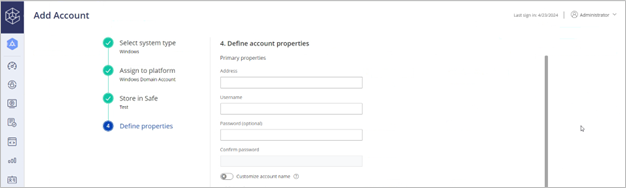
Definējiet lietojumprogrammu un akreditācijas datu sniedzēju kā drošu dalībnieku
Pievienojiet akreditācijas datu nodrošinātāja lietotāju kā drošu dalībnieku ar šādām autorizācijai:
- Sarakstu konti
- Kontu izgūšana
- Drošo dalībnieku skatīšana

Pievienojiet pieteikumu kā Drošam dalībniekam ar šādām atļaujām:
- Kontu izgūšana
Lietojumprogrammas CyberArk pievienošana mašīnai / grupai
Svarīgi
Pašlaik lietotājiem nav iespējams saistīt lietojumprogrammu CyberArk ar mašīnām vai grupām, kas tiek koplietotas ar citiem lietotājiem.
Ja vēlaties palaist darbvirsmas plūsma datorā vai grupā, izmantojot CyberArk akreditācijas datus, portālā jāpievieno CyberArk lietojumprogrammas Power Automate informācija.
Pierakstieties Power Automate.
Kreisajā navigācijas rūtī atlasiet Mašīnas un pēc tam atlasiet ierīci vai grupu.
Sadaļā Detalizēta informācija par ierīci atlasiet Konfigurēt CyberArk.

Atlasiet Jauna lietojumprogramma.
Ievadiet no PVWA izveidotās CyberArk lietojumprogrammas ID.
Atlasiet sertifikātu, kurā tiek glabāta sertifikāta privātā un publiskā atslēga.
- Atļautie formāti ir .pfx vai .p12 faili.
- Privātā atslēga ir jāatzīmē kā eksportējama.
Ievadiet sertifikāta faila paroli, kas tiek izmantota sertifikāta faila atvēršanai.
Piezīmes
Parole netiek saglabāta. Sertifikāts tiek atvērts un šifrēts ar datoru grupa publisko atslēgu, tāpēc to var nolasīt tikai no reģistrētajām iekārtām.
Ievadiet aprakstu (neobligāti) un pēc tam atlasiet Saglabāt.

Akreditācijas datu izveide CyberArk
Tagad, kad esat pabeidzis visas priekšnosacījumu darbības, varat izveidot savus CyberArk akreditācijas datus.
Kreisajā navigācijas rūtī atlasiet Akreditācijas dati.
Atlasiet Jauni akreditācijas dati.
Vednī definējiet akreditācijas datu nosaukumu un nelielu aprakstu un pēc tam atlasiet Tālāk.
Atlasiet CyberArk CCP kā akreditācijas datu krātuves veidu.
Ja veikals jau ir definēts CyberArk , varat to atlasīt nolaižamajā izvēlnē. Pretējā gadījumā atlasiet Izveidot jaunu.
Parādāmais vārds: norādiet sava veikala nosaukumu CyberArk .
Servera adrese: servera adrese ir centrālā akreditācijas datu nodrošinātāja vietrādis URL. Piemēram,
https://svc.skytap.com:8992.Piezīmes
Versijas, kas ir zemākas par augusta laidienu, neatbalsta servera adresi, kas beidzas ar "/".
Lietojumprogrammas ID: lai atrastu lietojumprogrammas ID, tīmekļa pārlūkprogrammā atveriet CyberArk PVWA (Password Vault Web Access) un naviģējiet uz cilni Lietojumprogrammas.
Drošs: aizpildiet seifa nosaukumu, kas CyberArk parādīts PVWA.
Mape (neobligāti): aizpildiet mapes nosaukumu, kurā tiek glabāti jūsu akreditācijas dati. Pēc noklusējuma akreditācijas dati tiek saglabāti mapē "Root".
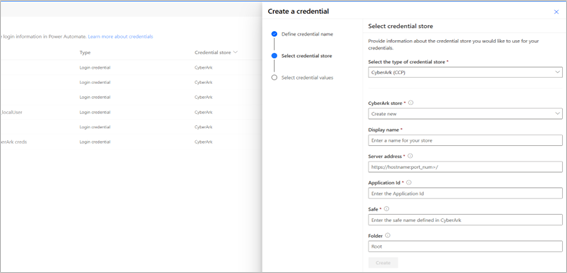
Vedņa pēdējā solis ir jāsniedz informācija par lietotāja kontu:
Lietotājvārds: atlasiet lietotājvārdu no teksta vides mainīgajiem vai izveidojiet jaunu, atlasot jaunu.
Ja izveidojat CyberArk akreditācijas datus, kas izmantojami darbvirsmas plūsma savienojumā, norādiet ierīces kontu. Aizpildiet lietotāja vārdu (piemēram
<MACHINENAME\User>, vai<local\User>) vai Microsoft Entra ID kontu, piemēram<DOMAIN\User>, vai<username@domain.com>.Objekta nosaukums: objekta nosaukums atbilst CyberArk seifā glabātajam CyberArk objekta nosaukumam. Šo vērtību PVWA sauc arī par konta nosaukumu.
Akreditācijas datu izmantošana darbvirsmas plūsma savienojumā
Jūsu akreditācijas dati tagad ir izveidoti. Varat to izmantot darbvirsmas plūsma savienojumā, lai palaistu darbvirsmas plūsmas no mākoņa plūsmām.